Ritmul modern al vieții se accelerează în fiecare an, iar dezvoltarea tehnologiei contribuie la aceasta. Pentru mulți oameni există o nevoie zilnică de a imprima documente, cărți, fotografii. Și nu este întotdeauna convenabil să folosiți un computer pentru asta. Și acum este posibil să treci PC-ul și să tipăriți direct de pe iPhone.
Cum se imprimă de pe iPhone pe imprimantă
Metoda directă
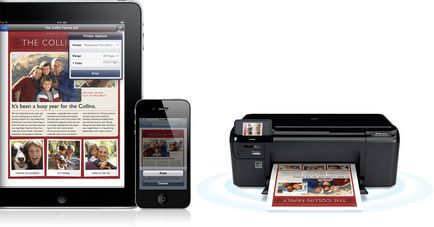
Această metodă vă permite să începeți imprimarea imediat, fără a instala drivere. Imprimanta trebuie să aibă un semn că dispune de tehnologia adecvată și există o conexiune la internet prin Wi-Fi. Este necesar ca iPhone-ul dvs. să fie și conectat prin intermediul acestei rețele Wi-Fi.
Problema cu imprimarea pe AirPrint
Acestea sunt cazurile în care imprimantele nu sunt detectate sau există probleme de imprimare. Pentru a rezolva această problemă, verificați actualizarea IOS la cea mai recentă versiune și actualizați programul utilizat pentru imprimare. Consultați producătorul pentru informații despre modul de actualizare a firmware-ului imprimantei.
Conectați AirPrint la Ethernet. Wi-Fi. Orice alte conexiuni nu vor permite imprimarea. După ce imprimanta este conectată, merită o perioadă de așteptare. Uneori comunicarea nu este stabilită imediat, ci după câteva minute.
Printr-o aplicație specială
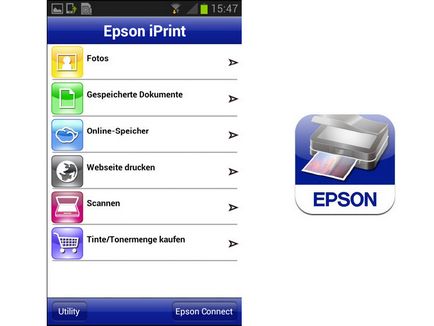
Această metodă are un minus: aplicația oferă numai cele mai comune formate de imprimare. Dar, în același timp, plusul mare este capacitatea de a folosi imprimanta pentru 100% din capacitățile sale. Un exemplu de astfel de capabilități este funcția de verificare a nivelului de cerneală.
Dacă imprimanta este veche
Această metodă este potrivită pentru modelele de imprimante care nu acceptă imprimarea universală. În acest caz, de asemenea, nu au aplicații de marcă. Cum să tipăriți? Aici folosim aplicații speciale pentru imprimare directă.
Programul Printr Pro are funcția de imprimare din alte programe. De exemplu, Reader PDF. Pentru a face acest lucru, trebuie să faceți clic pe "deschideți" în funcțiile fișierului. Puteți roti formatul fișierului sau puteți imprima paginile selectate.
Prin Google Gloud Print
Imprimare în dosar
Această metodă transformă documentul într-o versiune tipărită, dar într-un fișier PDF electronic. Acesta va fi privit la fel pe diferite dispozitive. Comoditatea acestei metode este că un astfel de document puteți trimite cu ușurință prin e-mail sau pe WhatsApp și tipărit pe loc. Aplicațiile speciale nu au nevoie de acest lucru, totul se întâmplă automat. Pentru a face acest lucru, trebuie doar să intrați în funcțiile documentului necesar și să găsiți "Salvați în PDF" și să implementați economisirea.
Trimiteți-le prietenilor: